- 1layui遍历json数组_前端获取后端传来的foreach然后将foreach中的数据传送给后端(Layui向后台传送json数据)...
- 2openlayer加载百度离线地图坐标不准确问题_openlayers tile百度地图 加载不到对应的x y z
- 3生成对抗网络
- 4adb命令强制禁用鸿蒙3.0以上的纯净模式
- 5K8S 快速入门(十一)实战篇:资源清单运作原理解析&Pod的生命周期&探针_k8s job lifecycle
- 6Java 和 JavaScript 的关系
- 7Python 读取 Excel 表格的几种方法_python读取excel
- 8GitHub痛改代码搜索引擎,18小时给155亿个文档创建索引,背后技术原理已公开...
- 9kubernetes 之 Pod 控制器 Deployment_查看pod属于哪个deployment
- 10Visual Studio 调试系列7 查看变量占用的内存(使用内存窗口)
免费申请office365 A1 和 a1p 带OneDrive 5T 网盘 office365学生版_a1p账号
赞
踩
1. 按
- 一个子账号等于5台设备同时使用Office 365 + 5T OneDrive高速云盘,理论永久使用,功能与Office2019专业增强版一致,不同的是如果Office2021出来之后,Office2019就几乎停止更新了,但Office365则会一直更新。

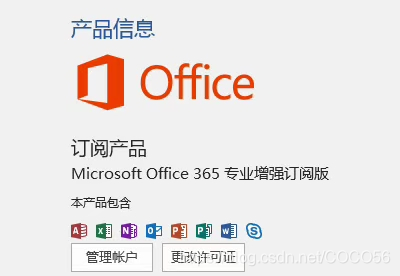
- 申请完5T网盘之后,可以用RaiDrive把它映射成一个磁盘,这样的话,使用起来和本地的硬盘差不多,速度的话主要取决于网络的上传和下载速度。

实测网盘速度和一个U盘差不多,上传三四兆字节每秒,下载的话应该会快一点儿。

2. 介绍
- Office 365官网:https://www.office.com
- Radrive下载:https://www.raidrive.com/Download
2.1. 说明
A1有5T网盘+在线版office,A1P有5T网盘+在线版和桌面版office(桌面版office就是可以安装在你电脑上的客户端,在线版的就是登录office365官网就使用的,无需下载客户端。)。
2.2. 特别提醒
账号容易翻车(容易被删号,且号被删了之后无法找回),因此不要在网盘中存重要的东西,另外你所存放的所有文件管理员也都是可以看到的(也是可以删除的),因此也不要存放私密或者重要的文件,以防止数据泄露和丢失。
这里分享给大家的都是免费版的账号注册,任何人都能注册的,注册的人多了没啥好处,容易增加账号被封的几率。如需付费账号(功能和这免费申请的一样,就是因为是付费的,用的人少,不容易被封号,账号也不贵,几十块钱一个)或者了解更多关于office 版本之间的差异以及office 365的安装和OneDrive的使用方法,请查看:https://coco56.gitee.io/news/office365.html
2.3. 世上无难事只怕有心人
我已将步骤写的很清楚了,如果您因自己的操作不当或者不会操作导致没法正常继续,请重新尝试,认认真真地再来一遍儿,功夫不负有心人,相信你一定可以成功的,失败乃成功之母,不要畏惧失败,要畏惧自己因为失败而停止了尝试。不要害怕摔倒,要害怕自己倒下去了再也没勇气重新站起来。不想浪费时间的话也可以购买付费的账号,那都是申请好的,无需你再浪费时间申请,而且相对来说账号也比较稳定,不容易被删号。给我留言或者发送邮件,将不再提供此类免费申请账号问题的解答,请知悉。如需购买付费的账号,请查看:https://coco56.gitee.io/news/office365.html
3. A1账号申请地址1
3.1. 说明
产品:5T网盘+网页版Office 365
是否支持RaiDrive:是
是否免费对外开放申请:是
3.2. 注意
- 本号免费提供给个人,且仅供学习、研究使用,请勿存放重要资料,理论永久,如有意外情况自负!
- 个人申请最多不超过 3 个,凡是检查到注册IP、密保邮箱/手机号>3,均做阻止登陆,后果自负!
3.3. 申请步骤
- 打开临时邮箱网址:http://msoffice.tv 方便以后实时更新遂采取此方式,注意支持自定义前缀!
点击申请邮箱,可以手动输入自己想要的邮箱前缀,注意账号只有十分钟,请在十分钟之内操作完毕。

- 打开网址:https://products.office.com/en-us/student?tab=students ,填入刚才的临时邮箱,点击GetStartd。

- 可以选择student或者teacher

- 回到临时邮箱,查看验证码,之后返回注册页面填写名称和密码以及验证码


- skip,跳过

- 稍等,等账户开好之后之后,可以设置密保电话和密保邮箱

- 查看订阅,很爽

- 查看网盘

4. A1账号申请地址2
产品:5T网盘+网页版Office 365
是否支持RaiDrive:是
是否免费对外开放申请:是
临时邮箱地址:http://od.obagg.com
申请office365学生版A1订阅地址:https://www.microsoft.com/zh-cn/education/products/office/default.aspx?WT.mc_id=oan_winnav_officestdnt
5. A1账号申请地址3
产品:5T网盘+网页版Office 365
是否支持RaiDrive:是
是否免费对外开放申请:是
临时邮箱:https://t.odmail.cn
申请地址:https://signup.microsoft.com/signup?sku=student
6. A1账号申请地址4
产品:5T网盘+网页版Office 365
是否支持RaiDrive:是
是否免费对外开放申请:是
临时邮箱:http://xkx.me
申请地址:https://www.microsoft.com/en-us/education/products/office?tab=students
7. A1账号申请地址5
产品:5T网盘+网页版Office 365
是否支持RaiDrive:是
是否免费对外开放申请:是
临时邮箱:http://xix.men:3000/
申请地址:https://signup.microsoft.com/signup?sku=education
8. A1 Plus账号申请地址1
产品:5T网盘+桌面版Office 365
是否支持RaiDrive:是
是否免费对外开放申请:否
说明:由于是不对外免费开放申请的,因此使用的人较少,不容易被封号,账号也不贵,几十块钱一个)或者了解更多关于office 版本之间的差异以及office 365的安装和OneDrive的使用方法,请查看:
https://coco56.gitee.io/news/office365.html
9. A1 Plus账号申请地址2
产品:1G网盘+桌面版Office 365
是否支持RaiDrive:否
是否免费对外开放申请:是
Office2019与Office365专业增强版之间的区别:
Office2019是一次性购买,不会在购买后接收功能更新,但会根据需要接收质量和安全修补程序更新;而Office365专业增强版是由Microsoft云支持的基于用户的订阅服务,它提供Office2019所不能及的对一系列服务的访问,并且在一贯基础上接收功能更新,它包括最高效,最安全和最新功能,简而言之,Office365专业增强版包含Office2019版所有功能,并且可随时保持更新。
今天给大家带来Office365 A1 Plus账号注册方法,好处是不用破解客户端,登录注册的账号就会显示Office365专业增强版,此次福利随时失效,需要的可以赶紧弄一个玩玩,严禁注册多个账号被删号后果自负!
- 填写邮箱时候,不想使用您的真实邮箱?那就打开网址输入 http://24mail.chacuo.net/ 使用临时邮箱,邮箱持续24小时,比十分钟邮箱(10分钟)保持时间更长,可以任意设置邮箱名,随时更换邮箱。打开网站后出现随机邮箱,也可自行设置邮箱前缀,设置好后点""设置邮箱"按钮即可。

- 打开网址https://products.office.com/en-us/student?tab=students, 在"Enter your school email address"即输入您的学校电子邮件地址栏里输入临时邮箱前缀+@stu.mao.office.gy

- 打开新页面后,随意选择:我是一个学生( student)或者我是一名老师(teacher),接着会弹出注册界面,简单注册一下,验证码需要返回临时邮箱获取验证码,也可以重新打开开始注册临时邮箱的网址就会看到验证码了==>点开始


- 可以设置密保手机和密保邮箱。

- 注册完之后显示a1的授权

- 打开网址https://account.activedirectory.windowsazure.com/r/#/groups输入账号(前缀+@stu.mao.office.gy),登录Microsoft

- 设置自己的身份验证电子邮件,此时进入帐号可查看版本为365A1,想要成为Plus,必须加入Nruan组才可以

- 点击右栏"组"=>加入组=>左栏选中Nruan.com=>右栏点"加入组"=>填写一些申请文字提交即可,成功加入组后,重新登陆即可显示A1P订阅

理由随便填下就行,提交之后就可以了。
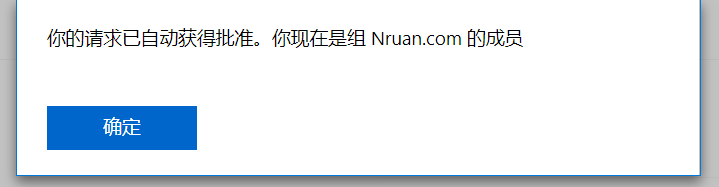
重新登录会发现多了一个a1p的授权。





